Minecraft รองรับอุปกรณ์มากมาย ตั้งแต่โทรศัพท์มือถือ แท็บเล็ต เกมคอนโซล และคอนโซลมือถือ คุณยังเล่น Minecraft บนคอมพิวเตอร์ Windows, macOS, Linux และ ChromeOS ได้ด้วย
หากคุณใช้ Chromebook เราจะแสดงวิธีการติดตั้งและใช้งาน Minecraft รุ่นต่างๆ บนอุปกรณ์ของคุณ บทช่วยสอนนี้ครอบคลุมถึงข้อกำหนดของอุปกรณ์ คำแนะนำในการติดตั้ง และการแก้ไขปัญหาที่คุณอาจพบเมื่อติดตั้ง/เล่น Minecraft บน Chromebook ของคุณ
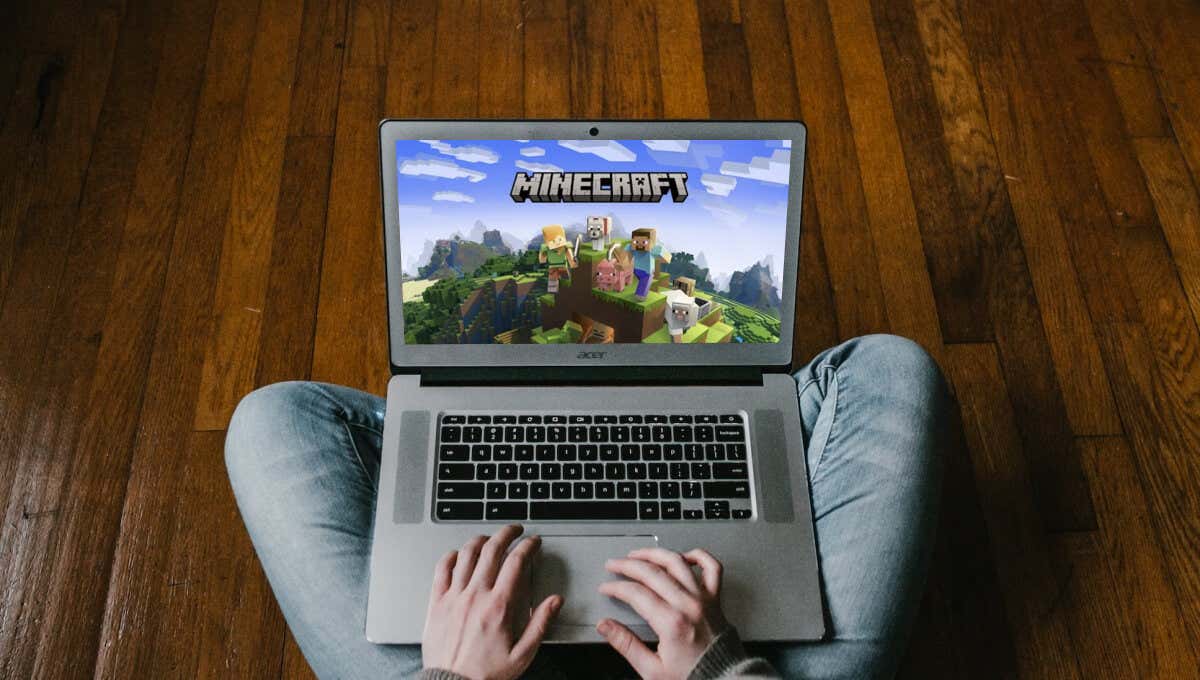
ติดตั้ง Minecraft: รุ่น Bedrock
Minecraft มีแอปอย่างเป็นทางการสำหรับ Chromebook หรืออุปกรณ์ ChromeOS ใน Google Play Store ในราคา $19.99 แอปนี้รองรับการเข้าถึง Minecraft Minecraft, Minecraft Realms และ เล่นข้ามอุปกรณ์กับเพื่อนของคุณ.
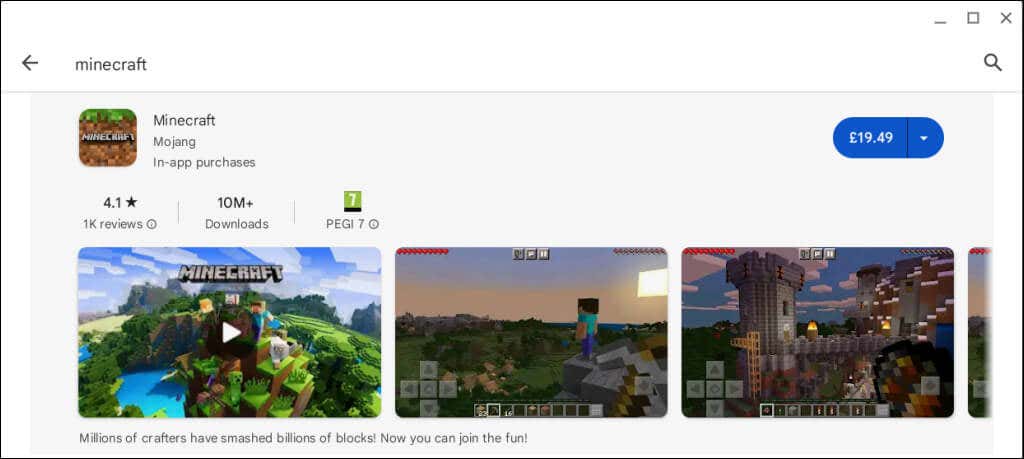
Chromebook ของคุณต้องเป็นไปตามข้อกำหนดขั้นต่ำของอุปกรณ์จึงจะติดตั้ง “Minecraft: Bedrock Edition” จาก Play Store ได้
นี่คือข้อกำหนดด้านฮาร์ดแวร์และซอฟต์แวร์ที่แนะนำสำหรับแอป “Minecraft: Bedrock Edition”:
เราขอแนะนำให้อัปเดต Chromebook ของคุณเป็นเวอร์ชันล่าสุดก่อนที่จะติดตั้ง Minecraft
คุณอาจดาวน์โหลดหรือติดตั้ง “Minecraft: Bedrock Edition” บน Chromebook ระดับล่าง/ราคาประหยัด ที่ไม่ตรงตามข้อกำหนดเหล่านี้ อย่างไรก็ตาม โปรดทราบว่าประสิทธิภาพของแอปบนอุปกรณ์เหล่านี้อาจไม่ราบรื่นหรือเหมาะสมที่สุด
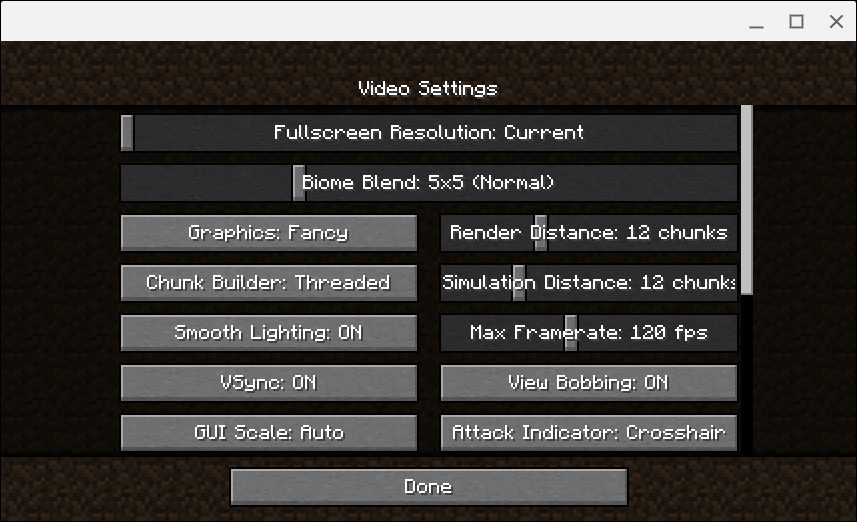
ลองทำ เคล็ดลับการเพิ่มประสิทธิภาพทั้งในเกมและนอกเกม ต่อไปนี้หากคุณประสบปัญหาในการใช้งานรุ่น Bedrock บน Chromebook ของคุณ
แม้ว่าคุณจะไม่จำเป็นต้องใช้ บัญชีไมโครซอฟท์ เพื่อเล่น Minecraft แบบออฟไลน์บน Chromebook ของคุณ แต่คุณต้องลงชื่อเข้าใช้ Microsoft เพื่อเชื่อมต่อกับ เซิร์ฟเวอร์อาณาจักร
ติดตั้ง Minecraft: Java Edition
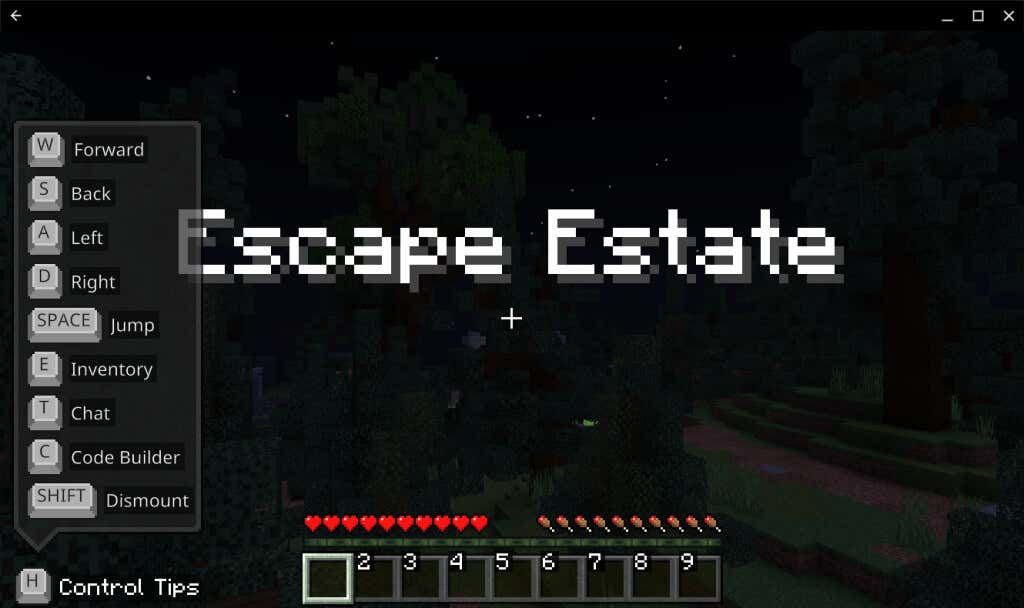
Minecraft: Java Edition ทำงานบนอุปกรณ์ Mac, Windows และ Linux คุณสามารถเรียกใช้ Minecraft เวอร์ชันนี้บน Chromebook โดยเปิดใช้งานสภาพแวดล้อมการพัฒนา Linux.
หากอุปกรณ์ของคุณไม่รองรับ Linux ให้ไปที่ การตั้งค่า>ขั้นสูง>นักพัฒนาซอฟต์แวร์>สภาพแวดล้อมการพัฒนา Linuxspan>>เปิดและปฏิบัติตามคำแนะนำในการติดตั้ง
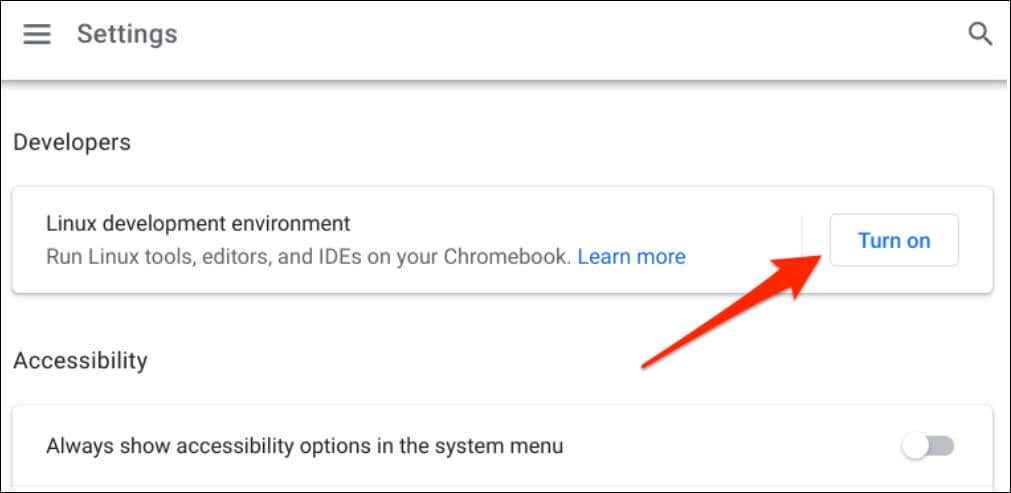
สำหรับคำแนะนำโดยละเอียด โปรดดูบทแนะนำที่ครอบคลุมของเราใน การติดตั้ง Linux distros บน Chromebook
หลังจากเปิดใช้งานสภาพแวดล้อม Linux แล้ว ให้เชื่อมต่อ Chromebook ของคุณกับอินเทอร์เน็ต และทำตามขั้นตอนเหล่านี้เพื่อติดตั้ง Minecraft: Java Edition
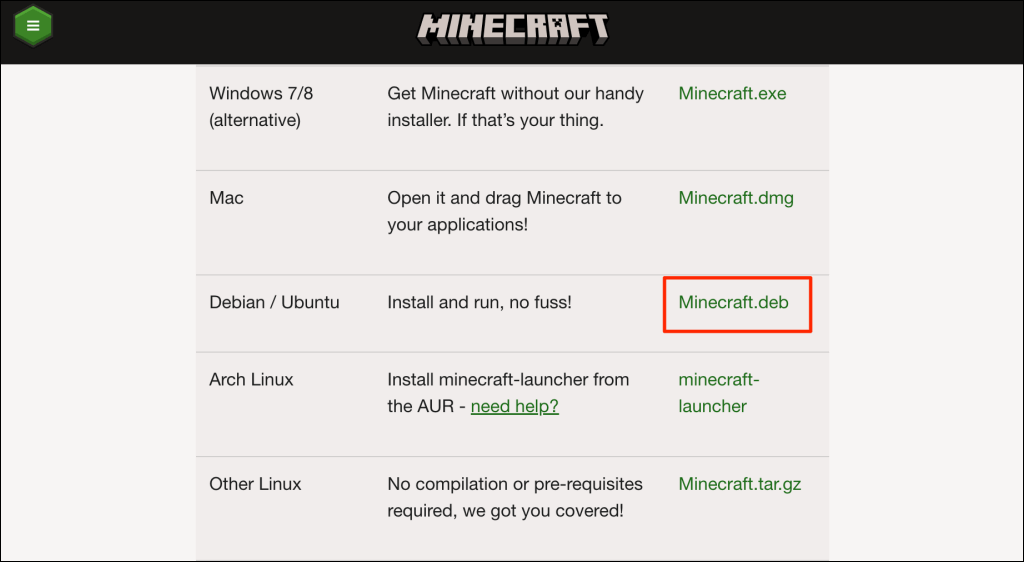
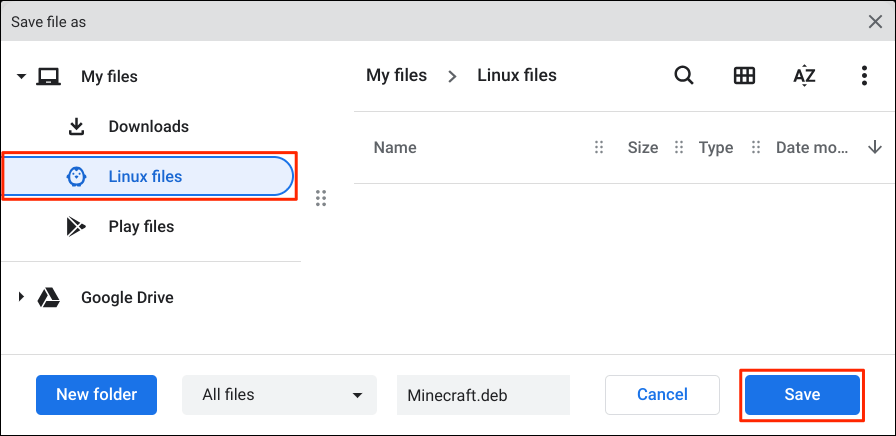
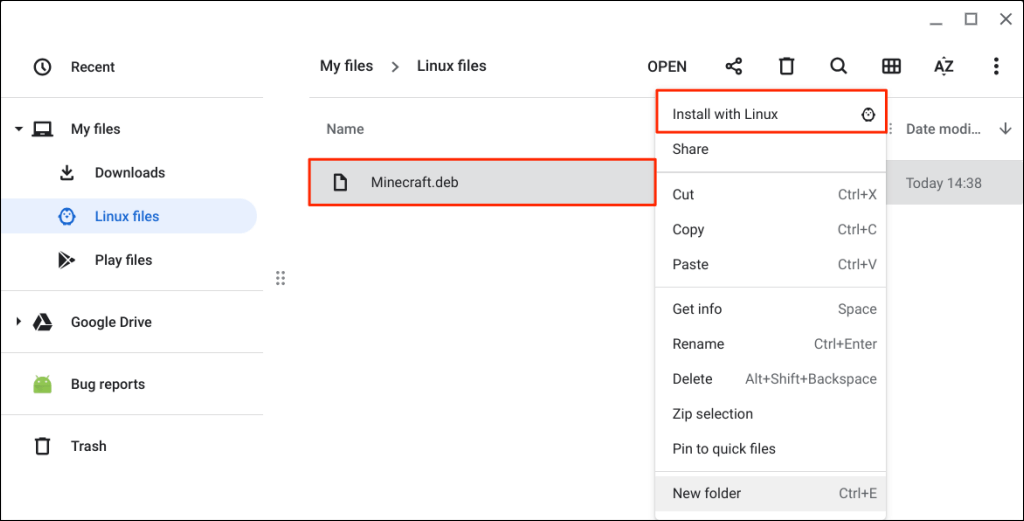
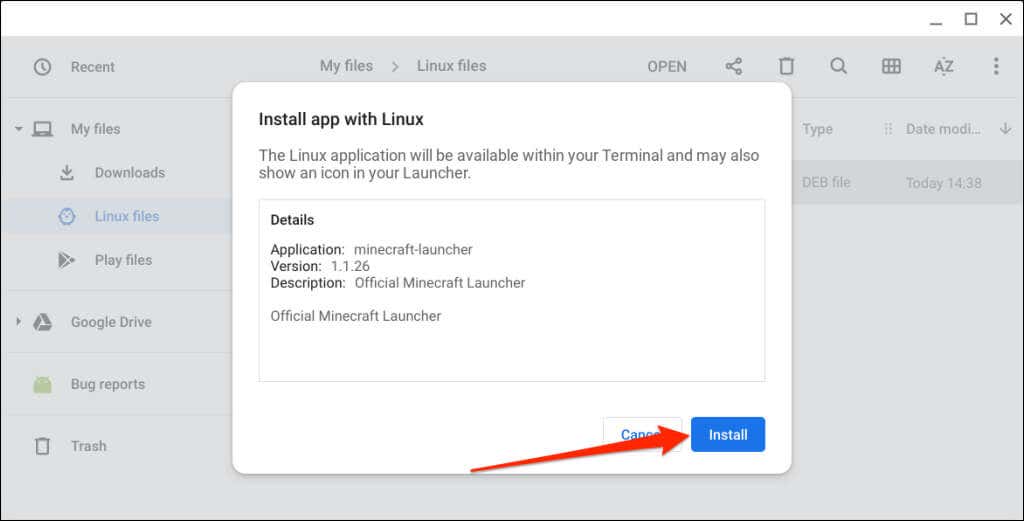
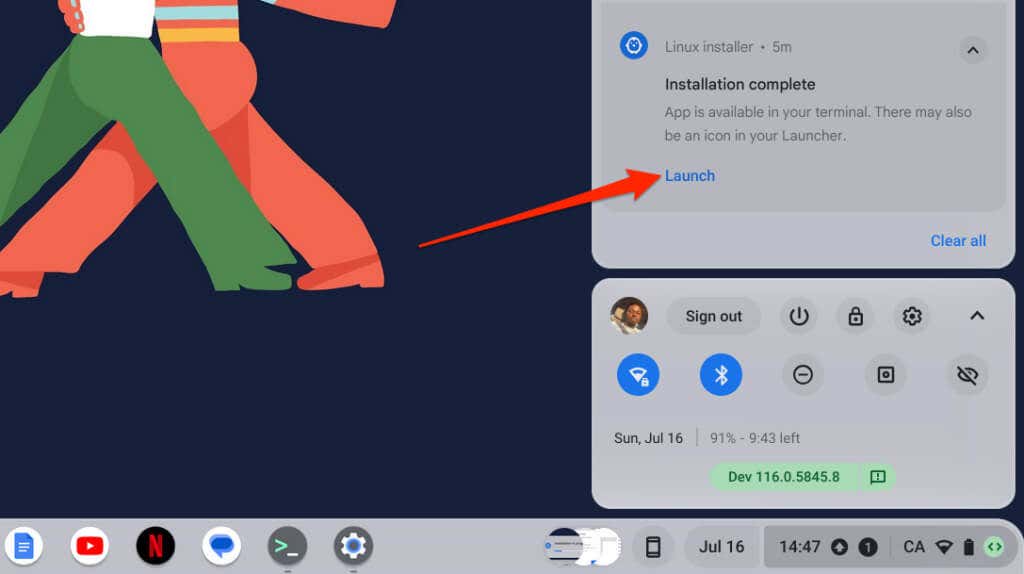
คุณยังสามารถเปิดแอป Minecraft จากลิ้นชักแอปของ Chromebook ได้อีกด้วย กดปุ่ม ค้นหาเปิดโฟลเดอร์ Linux appsและเลือก Minecraft Launcher
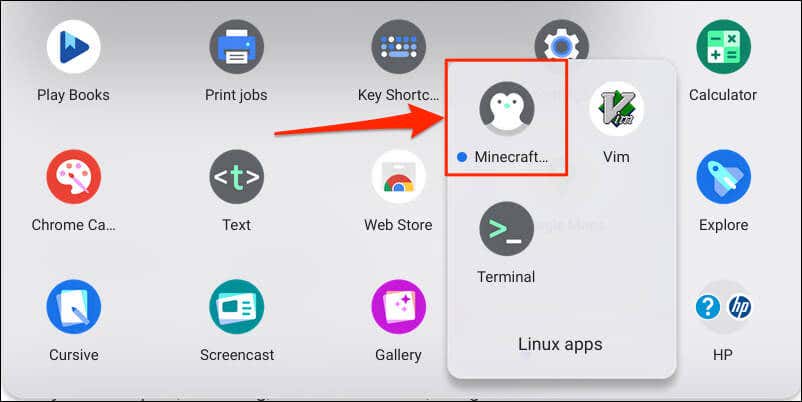 <เฒ่าเริ่มต้น = "6">
<เฒ่าเริ่มต้น = "6">
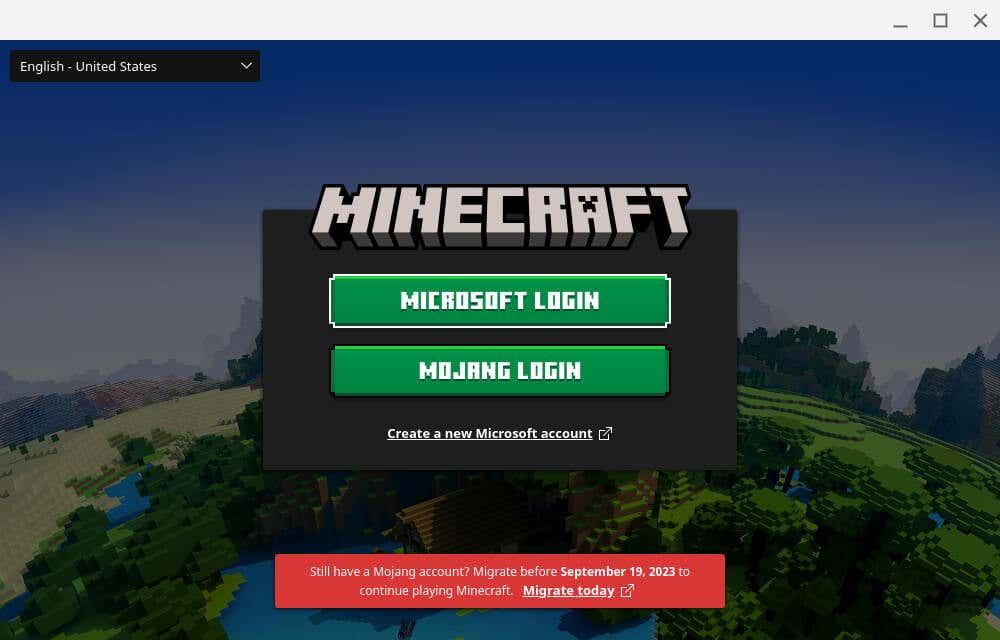
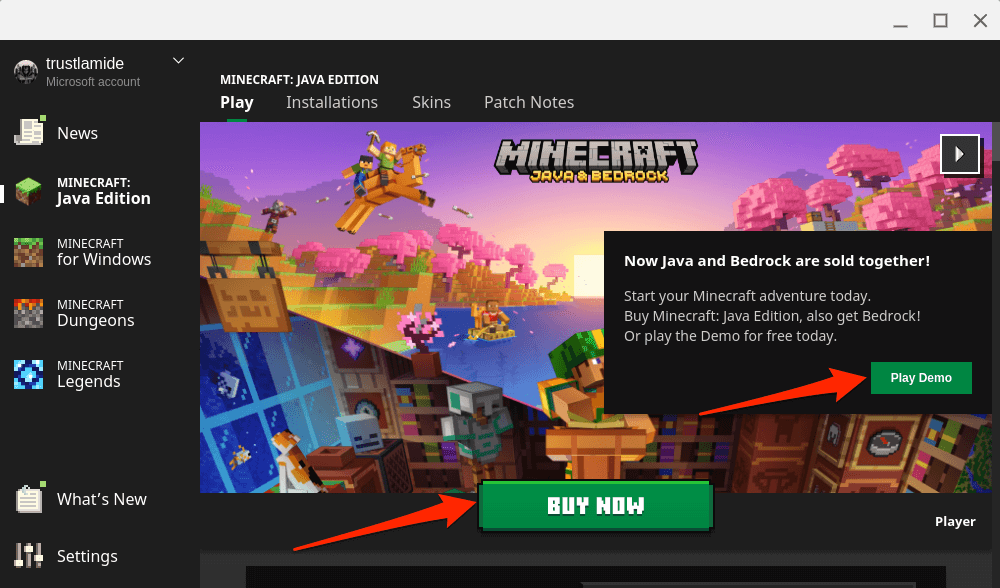
อัปเดตแพ็คเกจ Linux ของ Chromebook หากคุณมีปัญหาในการใช้งานหรือติดตั้ง Minecraft Java Edition
เปิด Linux Terminal ของ Chromebook วาง sudo apt-get update && sudo apt-get upgrade -y ในคอนโซล แล้วกด Enter
อัปเดตและรีบูต Chromebook ของคุณหากการติดตั้ง Minecraft: Java Edition ยังคงใช้งานไม่ได้ เปิดเมนู การตั้งค่าของ Chromebook เลือก เกี่ยวกับ ChromeOSบนแถบด้านข้าง และเลือก รีสตาร์ท
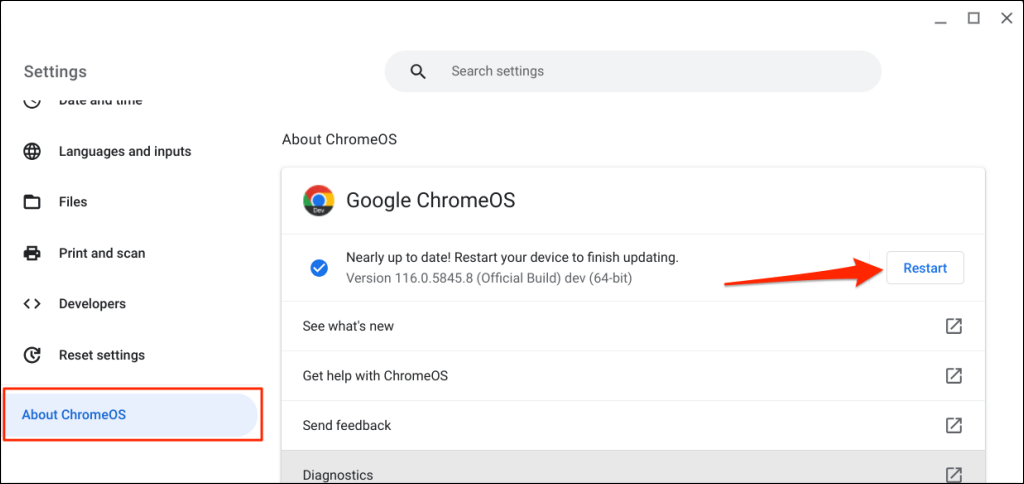
ลองติดตั้งไฟล์ Minecraft Debian อีกครั้งเมื่อ Chromebook ของคุณกลับมาทำงานอีกครั้ง ติดต่อผู้ผลิต Chromebook หากคุณยังไม่สามารถติดตั้ง Minecraft หรือแอป Linux อื่นๆ ได้
ติดตั้ง Minecraft: Education Edition.
“Minecraft: Education Edition” ได้รับการออกแบบมาสำหรับผู้ปกครอง นักการศึกษา ผู้ดูแลระบบไอที แคมป์ ชมรม องค์กรไม่แสวงผลกำไร และองค์กรการศึกษา เพื่อให้นักเรียนได้เรียนรู้จากเกม ประกอบด้วยความท้าทายด้านความคิดสร้างสรรค์ บทเรียน บทแนะนำ และทรัพยากรอื่นๆ ที่พร้อมสอนหลายร้อยรายการสำหรับนักเรียน
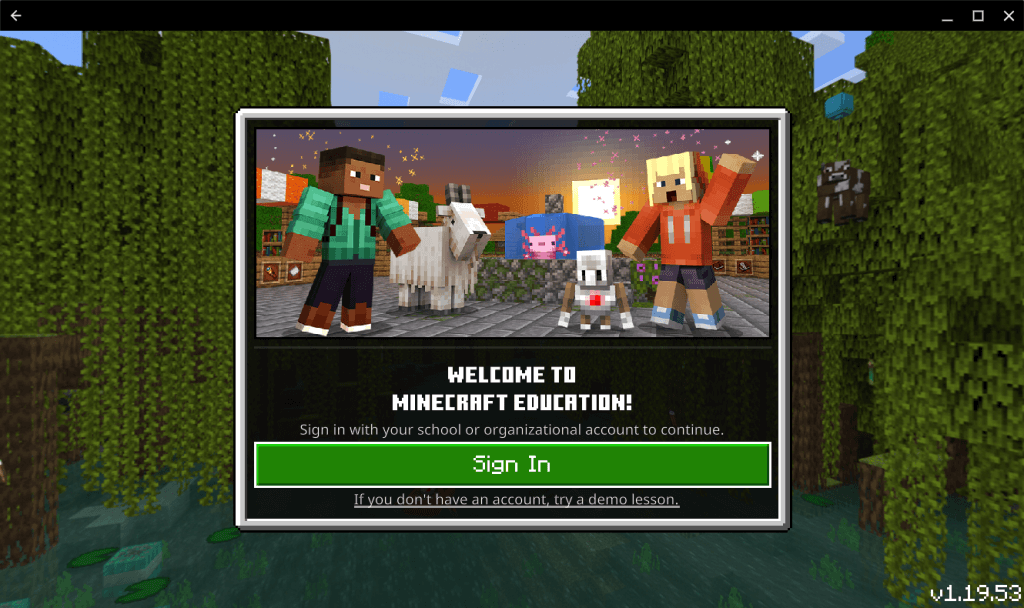
คุณต้องมีใบอนุญาต Minecraft: Education Edition เพื่อติดตั้งและเรียกใช้ “Minecraft: Education Edition” บน Chromebook ของโรงเรียน/นักเรียนของคุณ ใบอนุญาตมีค่าใช้จ่าย $5.04/ผู้ใช้ต่อปีสำหรับสถาบันการศึกษาที่มีสิทธิ์ และ $12/ผู้ใช้ต่อปีสำหรับสถาบันที่ไม่มีสิทธิ์ สำหรับข้อมูลเพิ่มเติม โปรดดูบทความสนับสนุนของ Minecraft ที่ การซื้อตัวเลือกสำหรับใบอนุญาตการศึกษา Minecraft.
แอป “Minecraft: Education Edition” ต้องใช้ Chromebook ที่ใช้ ChromeOS เวอร์ชัน 83 (หรือใหม่กว่า), RAM 4GB ขึ้นไป และพื้นที่ว่างในฮาร์ดไดรฟ์ 1 GB (ขึ้นไป) คุณสามารถติดตั้งแอปใน Chromebook ของโรงเรียนหรือที่ทำงานผ่านทาง Google Play Store
เปิด Google Play Store ค้นหา “minecraft educational” และเลือกติดตั้งบนหน้าแอป Minecraft Education
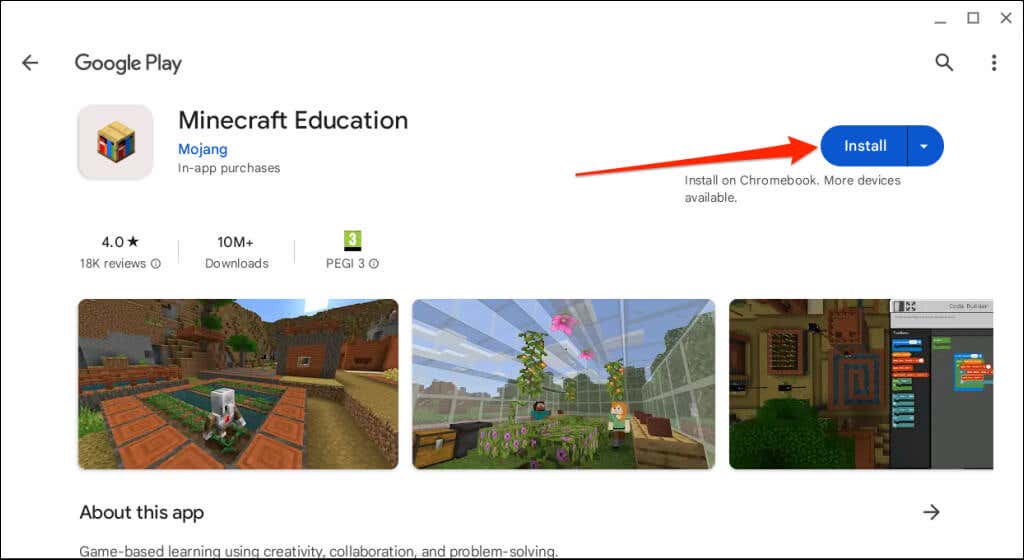
เปิดแอปและลงชื่อเข้าใช้ด้วยบัญชีโรงเรียนหรือองค์กรของคุณ คุณยังเรียนบทเรียนสาธิตได้โดยไม่ต้องลงชื่อเข้าใช้
ติดต่อโรงเรียนหรือผู้ดูแลระบบที่ทำงานของคุณหากคุณมีปัญหาในการติดตั้งหรือใช้งาน Minecraft: Education Edition บน Chromebook ของคุณ
เล่น “Minecraft Classic”
Minecraft Classic เป็นหนึ่งในเกมแซนด์บ็อกซ์เวอร์ชันแรกสุด คุณสามารถเล่น Minecraft Classic คนเดียวหรือเล่นร่วมกับคนอื่นๆ ได้ถึงเก้าคนได้ฟรีผ่านเว็บเบราว์เซอร์ใดก็ได้
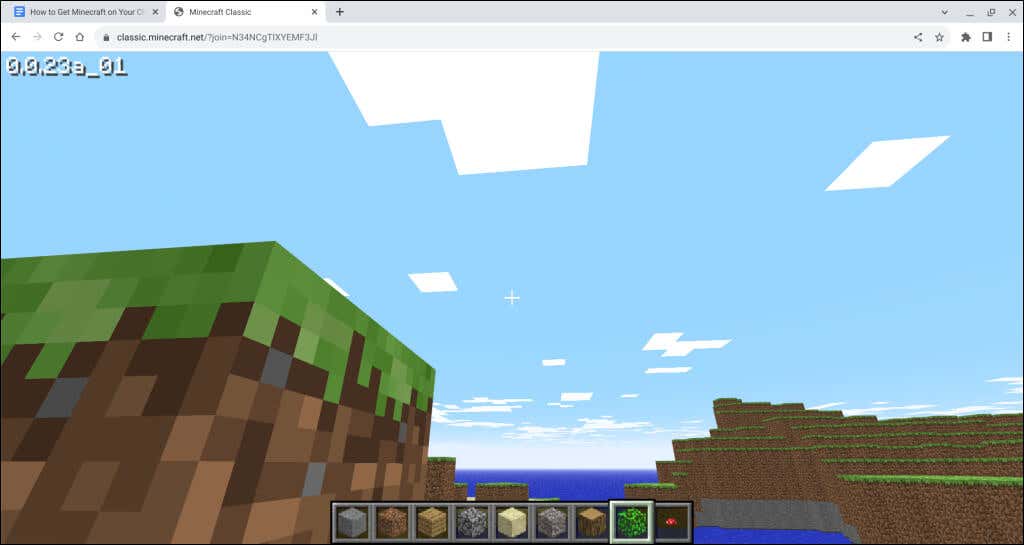
Minecraft Classic มีจำหน่ายเฉพาะใน โหมดสร้างสรรค์ โดยมีรายการสินค้าคงคลังจำกัด (32 บล็อก) สิ่งที่คุณทำได้คือวาง/ทุ่นระเบิดบล็อก สร้างอุโมงค์ พูดคุยกับผู้เล่นคนอื่น และนำทางไปยังตำแหน่งของเกม
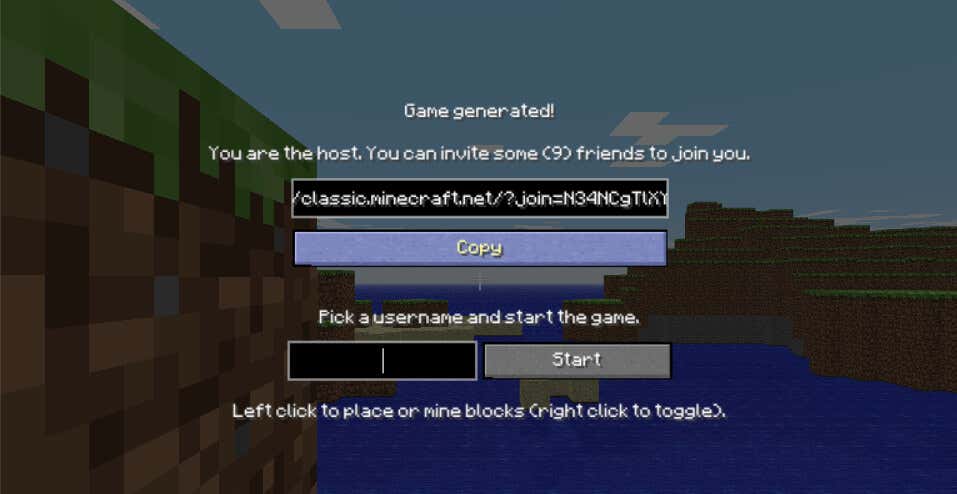
เพื่อนของคุณหรือผู้เล่นคนอื่นสามารถเข้าร่วมเกมผ่านเว็บเบราว์เซอร์ใดก็ได้บน Mac, Windows PC หรือ Chromebook
เล่น Minecraft บน Chromebook
การติดตั้ง Minecraft บนอุปกรณ์ ChromeOS เป็นเรื่องง่าย อย่างไรก็ตาม รุ่น Bedrock และ Java ต้องใช้ทรัพยากรจำนวนมาก และคุณอาจประสบปัญหาในการใช้งานบน Chromebook ระดับล่าง ติดต่อผู้ดูแลระบบอุปกรณ์ของคุณหากคุณไม่สามารถติดตั้งหรือเรียกใช้ Minecraft บนโรงเรียนหรือ Chromebook ที่ออกโดยที่ทำงาน.
.